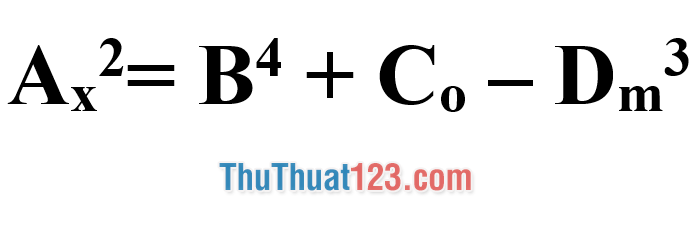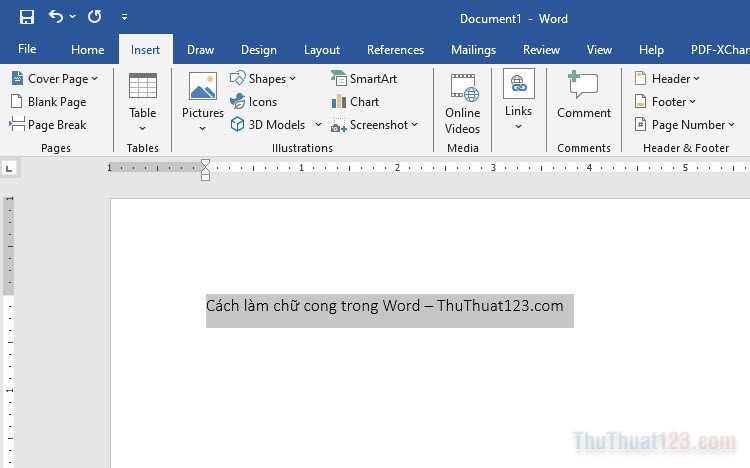Cách tạo dòng kẻ ngang trong Word, tạo dòng chấm để điền thông tin trong Word
Trong một vài trường hợp chúng ta cần tạo các đoạn dòng kẻ ngang hoặc dòng chấm để khi in ra người đọc có thể điền thông tin vào chỗ trống đó. Nhiều bạn chưa biết tạo dòng kẻ chấm nên dùng cách thủ công là nhấn dấu chấm nhìn rất thiếu chuyên nghiệp và không đẹp mắt. Ở bài viết này ThuThuat123.com sẽ hướng dẫn các bạn tạo dòng kẻ chấm trong word một cách chuyên nghiệp và đơn giản, mời các bạn tham khảo.

Bước 1: Để tạo dòng kẻ các bạn phải bật công cụ thước kẻ trong word, nếu thước kẻ chưa được bật thì các bạn chọn tab View sau đó tích chọn mục Ruler
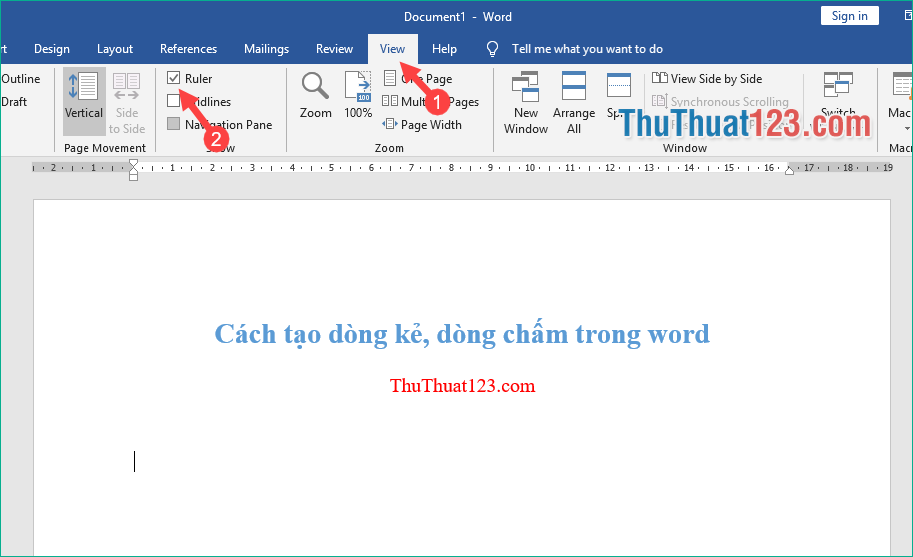
Bước 2: Sau khi hiện thước kẻ, các bạn nhấn đơn chuột lên thước để chọn điểm kết thúc cho dòng kẻ hay dòng chấm và bạn có thể nhấn giữ chuột vào điểm đó để đi chuyển vị trí nếu muốn:
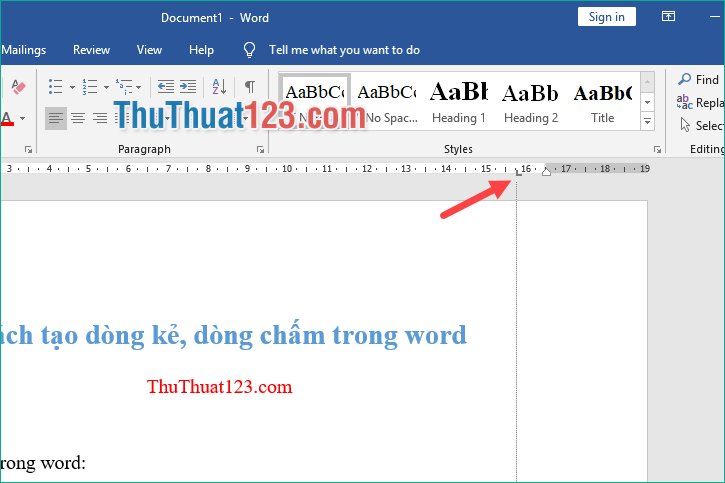
Bước 3: Bạn nhấn đúp chuột vào biểu tượng điểm kết thúc vừa tạo:
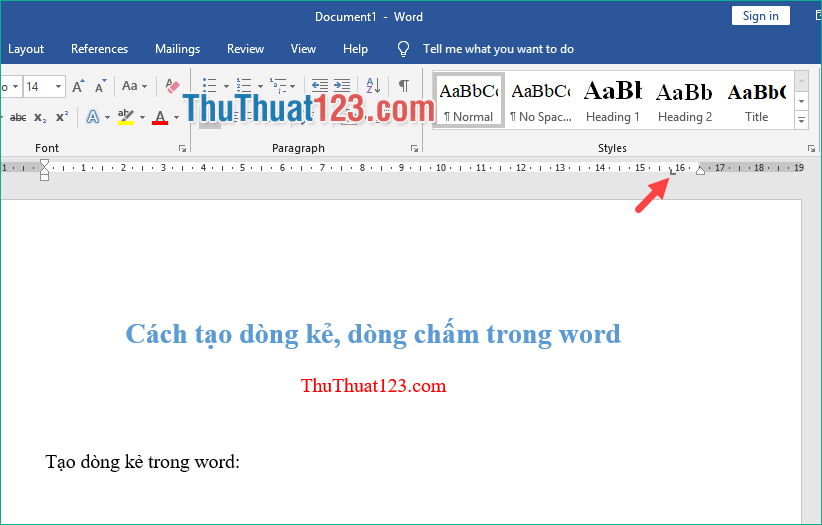
Bước 4: Một cửa sổ nhỏ hiện lên, tại đây bạn có thể chọn 1 trong 4 loại dòng kẻ muốn tạo.
Ví dụ ở đây chúng ta chọn dòng kẻ chấm sau đó nhấn Set và nhấn OK.
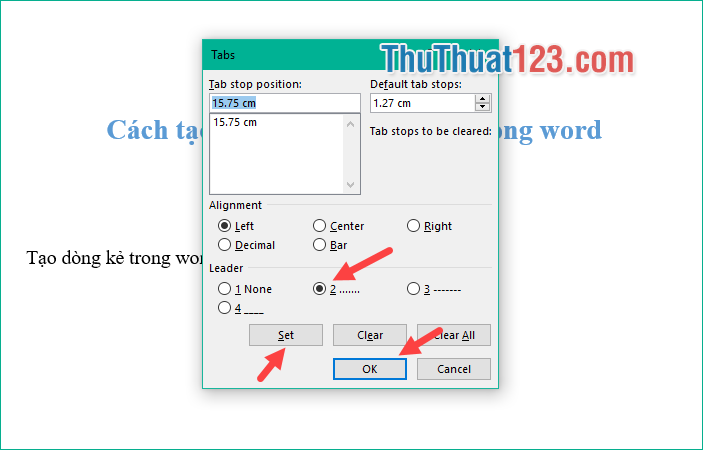
Bước 5: Bây giờ bạn chỉ cần nhấn nút Tab trên bàn phím là dòng kẻ sẽ tự động được thêm vào văn bản:

Như vậy chỉ với vài bước đơn giản chúng ta đã có thể chèn dòng kẻ ngang, dòng kẻ chấm trong word một cách nhanh chóng và chuyên nghiệp, hy vọng các bạn sẽ thấy bài viết hữu ích.